Ремонт PlayStation
Преимущества

Быстрая и бесплатная диагностика

Оригинальные запчасти и расходные компоненты

Ремонт любой сложности

Образцовая репутация
Схема работы
Прием техники в ремонт

Проведение диагностики и согласование цены

Ремонт и тестирование
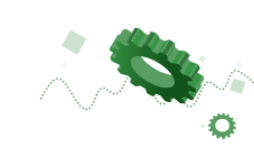
Оплата и выдача готовой техники

Посмотреть примеры ремонтов
Вопрос / ответ
В таком случае вы оплачиваете услугу по разборке-сборке устройства, если она потребовалась для проведения диагностики. И можете забрать устройство.
Точная цена рассчитывается после проведения комплексной диагностики. Стоимость услуг по ремонту начинается от 1000 рублей. Исключение составляют только те типы работ, которые можно оценить без разборки устройства.
Это зависит от проблемы. Некоторые задачи мы можем решить сразу, некоторые требуют больше времени. По результатам диагностики вам сообщают ориентировочный, либо точный срок, в зависимости от ситуации.
Плановая диагностика осуществляется в течении 3 рабочих дней.
К сожалению, нет. Планшеты и телефоны мы не ремонтируем.
Да, ремонтируем. Сложные случаи – наша специализация.
Да, мы принимаем заказы на ремонт по всей России и из других стран. Как отправить устройство к нам на ремонт из другого города https://ноутбук-ремонт.рф/kontakty/.
Да, принимаем и успешно их ремонтируем вот уже больше 10 лет.
Да, вы можете подъехать к нам в сервис и проверить работоспособность устройства лично. В случае если вы отправили технику из другого города или воспользовались услугой транспортных компаний – вы сможете получить видеоотчет. Оплата стоимости ремонта происходит до отправки техники.
Получив согласие на ремонт от вас — мы приступаем к ремонту. После ремонта техника проходит процедуру тестирования. Когда процедура тестирования будет завершена вы можете проверить устройство или мы предоставим вам видеоотчет. Расчёт за услуги происходит по факту получения устройства из ремонта, если вы сможете подъехать за ним к нам в офис. В случае возврата клиенту устройства транспортной компанией – оплата происходит до отправки техники.
У нас есть все возможные и законные способы оплаты.
Разумеется. Срок гарантии зависит от выполненной работы. Гарантия от 4 месяцев.
Да, если ваше устройство на гарантии производителя, но вы обращаетесь в любой сторонний сервис – устройство лишается гарантии! Даже если все пломбы останутся на месте.
Диагностика полностью бесплатная, в случае согласия на ремонт или если для ее проведения разбирать устройство не потребуется.
Если для диагностики потребуется разборка-сборка ноутбука – то процедура стоит от 1000 рублей. Разборка – сборка видеокарты – 600 рублей.
В рабочее время. Работаем Пн–Пт: 10:00–19:00, Сб: 11:00–16:00, перерыв с 14:00 до 14:30 Вc: выходной.
О сервисном центре
Сервисный центр «ААНТ КОНТАКТ» выполняет ремонт ноутбуков в Екатеринбурге на компонентном уровне. Так же осуществляет ремонт видеокарт, игровых приставок, материнских плат, компьютеров и другой мобильной электроники.
Производим ремонт без посредников, имеем собственный штат инженеров, поэтому можем предложить для Вас лучшие условия.
На все наши запчасти, аксессуары, компоненты и проведенные работы мы предоставляем обширную гарантию до 3 лет.
Мы постараемся починить ноутбук за 1 день. Многолетний опыт работы по ремонту ноутбуков позволил нам создать свои методики и базы типичных неисправностей, что существенно ускоряет процесс ремонта.
Сервисный центр по ремонту ноутбуков в Екатеринбурге оснащен высокотехнологичным профессиональным оборудованием. Которое в сочетании с грамотными техническими специалистами позволяет оказывать услуги по ремонту высочайшего качества. Вы можете самостоятельно ознакомиться с деятельностью сервисного центра на нашем ютуб канале.
СЕРВИСНЫЙ ЦЕНТР СОСТОИТ В АСЦ!
Состоим в Ассоциации Сервисных Центров что является гарантом качественной работы и абсолютно честных условий.
В России
Сб: 11:00–16:00
перерыв с 14:00 до 14:30
В России
Сб: 11:00–18:00
Условия доставки
620049, г. Екатеринбург, ул. Первомайская, д. 98
Получатель: ИП Черногорцева Л.А., СЦ ААНТ Контакт
Перед отправкой технику тщательно упаковать, застраховать отправление, обрешетка по желанию.
Вложить контактные данные, описание неисправности, пожелания по апгрейду.
Предварительно свяжитесь с нами по телефону +7 (929) 214-60-11.
Ремонт игровых приставок Sony PlayStation
Приставки из серии Сони Плейстейшен – одни из лучших моделей по дизайну, возможностям и надёжности. Но даже такая техника периодически выходит из строя. И, если появилась необходимость ремонта PlayStation в Екатеринбурге, решить все проблемы с игровой консолью всегда готовы помочь специалисты «ААНТ Контакт».
Причины для ремонта приставок PlayStation
Существует целый ряд причин обратиться в сервис для ремонта Плейстейшен 3, 4 или 5:
- Мигающий красным индикатор на корпусе. Этот цвет показывает, что игровая консоль перегрелась. Избежать перегрева можно, выключив приставку на некоторое время или установив её корпус в вертикальном положении. Если эти меры не помогли, очисткой и восстановлением работоспособности техники займутся наши мастера.
- Частое мигание индикатора синим цветом уже после включения игровой консоли. Иногда проблему получается устранить, заменив шнур питания, достав и установив обратно жёсткий диск. Отсутствие результата показывает необходимость ремонта PS.
- Пропавшее изображение или звук. Восстановить нормальную работу техники иногда помогает установка нового кабеля для передачи аудио и видеосигнала, который стоит проверить на загибы и повреждения. Если шнур в порядке, причиной проблемы стала поломка внутренних узлов, устранить которую могут только специалисты.
- Ремонт Сони Плейстейшен нужен и при появлении проблем с воспроизведением дисков. Перед этим следует попробовать включить приставку, установив её вертикально.
- Отсутствие реакции на попытку включения игровой консоли. Иногда этот процесс сопровождается посторонними звуками – щелчками или писком.
Любая обнаруженная пользователем поломка Sony PS 3, 4 или 5 требует вмешательства специалистов. Попытки самостоятельно отремонтировать игровую консоль или не обращать внимания на проблему могут привести к ещё более серьёзным неисправностям и дорогостоящему ремонту. В сервисный центр следует обратиться и для проведения профилактических работ – очистки внутреннего пространства приставки от пыли или замены термопасты.
Преимущества выбора услуг «ААНТ Контакт»
Выбрать наш сервис для ремонта Плейстейшен в Екатеринбурге стоит по таким причинам:
- Оперативная диагностики, по результатам которой выявляются неисправности, а владельцу сообщается стоимость ремонта для принятия решения о необходимости дальнейших работ.
- Устранение проблем в кратчайший срок с применением профессионального оборудования и оригинальных комплектующих. Качественные запчасти позволяют рассчитывать, что после ремонта PlayStation, при правильном обращении с ней, прослужит ещё несколько лет.
- Гарантийный срок на выполненные специалистами сервиса работы и установленные запчасти. Продолжительность гарантия на некоторые детали может достигать 2-3 лет.
Восстановление нормальной работы Sony PS доступно по адресу г. Екатеринбург, ул. Первомайская, д. 98 ежедневно, кроме воскресенья. Обратиться в сервис можно по телефонам 382-50-08 и +7 (929) 214-60-11, или, оставив заявку для обратной связи на сайте компании. Адрес электронной почты для связи: Sergeym21nesitco@mail.ru.





